如何導出 WooCommerce 訂單:輕鬆關注訂單數據
已發表: 2021-11-05與零售業務相比,經營電子商務商店具有多種優勢,其中之一是系統中所有齒輪的濃縮功能。 假設您正在使用 WordPress 和 WooCommerce。 一切都與其他一切集成並交織在一起,以至於您幾乎不必離開儀表板。 這種方法的統一性以及用戶友好的界面使用戶能夠快速掌握事情的竅門。
考慮到所有因素,通過使用當今現成的工具,從零開始並以有限的先驗知識開始#eCommerce #business 非常容易。
點擊推文現在,每個在線商店的核心都是訂單。 您將瀏覽大量分析數據,這些數據顯示成功/完成的訂單數量、放棄的訂單/購物車、根據位置、年齡、口語等過濾和排序的訂單統計信息。簡而言之,流量會產生訂單,這會產生收入——從長遠來看,這三者中的每一個都依賴於前者,如果鏈條中的每個環節都沒有發揮作用,你遲早會關門大吉。
在這裡,我們將關注訂單本身,更準確地說,如何將 WooCommerce 訂單導出到可用於進一步分析、報告、未來參考等的文件中。對於此任務,我們將使用 WooCommerce 訂單導出插件.
一鍵導出 WooCommerce 訂單
在 WooCommerce 中導出訂單從未像使用這個簡單的插件那樣簡單,它的功能與宣傳的完全一樣——集成了多種方法來獲取包含從 WordPress 導出的訂單數據的表格,以便在其他地方使用。
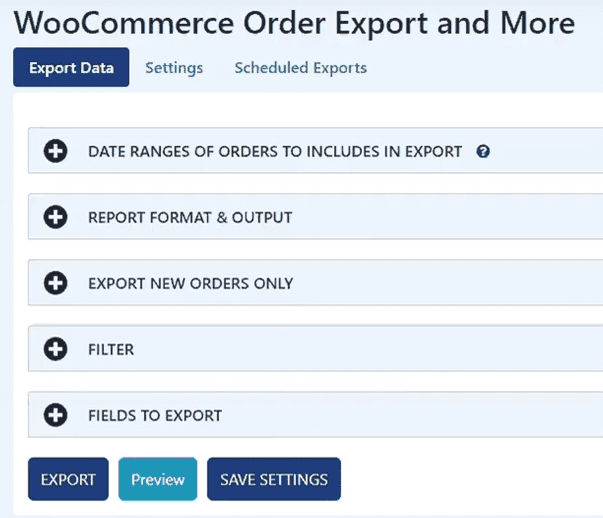
WordPress 工具分為三個部分——導出數據、設置和預定導出。 導出表功能的原理與您在某些時候遇到的其他報告非常相似。 即使對於新手來說,也可以快速輕鬆地完成所有特性和功能,而且這種可訪問性無疑是我們發現這個 WooCommerce 出口訂單插件對於使用 WooCommerce 作為首選電子商務平台的任何人來說都是如此好的增強功能的原因之一.
日期範圍
您需要配置的第一件事是報告將收集數據的日期範圍。 這完全取決於您希望報告反映什麼。 您可以將其用作每日或每週報告以查看當前情況,查看全年以了解整體範圍,或將其與一兩年前的同一時期進行比較所需的任何其他時間範圍。 為了幫助您,您將看到七個預定義的範圍,只需單擊一下即可開始。 如果您沒有找到所需的範圍,始終可以選擇您自己的自定義範圍。
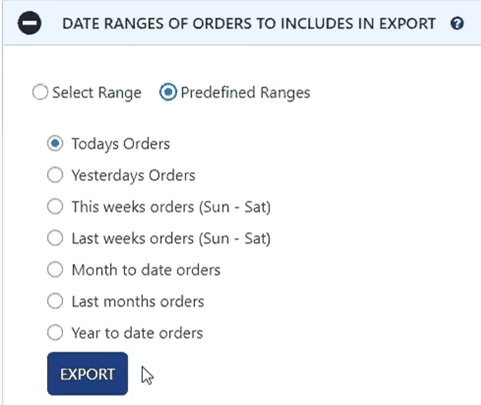
報告格式和輸出
選擇收集數據的範圍只是獲得 WooCommerce 出口訂單的第一步。 設置日期後,您需要解決格式和輸出問題。 該部分雖然在用戶界面方面不相似,但功能卻與 Excel 電子表格的排序和過濾部分非常相似,因此肯定會立即被識別。
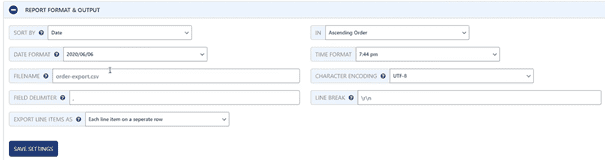
您將能夠選擇按哪個值對數據進行排序以及按哪個順序(升序或降序); 再一次,這取決於您使用報告的方式。 此外,您需要設置日期和時間格式——這取決於您的操作地點,這非常重要,因為世界各地使用日期和時間的方式存在明顯差異(美國和歐洲就是典型的例子,特別是在日期方面)。 其他設置項目包括文件名、字符編碼、字段分隔符和換行符——所有這些都相當簡單,由您希望項目在表格中的格式完成——單獨行中的每個行項目是默認選項,或者,每個行項目在一個單獨的列中。
導出新訂單
此功能顯示插件在後台執行的工作範圍,而我們沒有註意到。 也就是說,所有 WooCommerce 出口訂單都被存儲,即插件將它們記住為已經被出口。 因此,您可以使用此功能僅導出新訂單(尚未導出的訂單)。 如果您要查找較短時間段的報告(例如每日報告),這樣的選項會非常有用。
啟用該選項意味著您不必手動篩選已經瀏覽過的數據,而是每次都會獲得一個乾淨、最新的表格。 請記住,如果您希望插件在導出中自動過濾掉新訂單,只需勾選該框,但如果您想手動設置提取所有其他訂單之後的第一個訂單,請使用該字段。
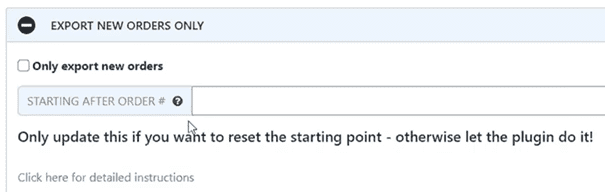
篩選
顧名思義,您將過濾掉要在表格中顯示的字段。 過濾器選項分為三個主要選項——訂單、產品和優惠券。 要實現過濾器,您需要設置三個屬性。 其中首先是您將使用的過濾器類型(例如貨幣),其次是條件(通常是/不等於),最後是值(如果是貨幣美元、歐元等) .)。 您將能夠堆疊任意數量的過濾器,以獲得完全適合您需求的導出表。

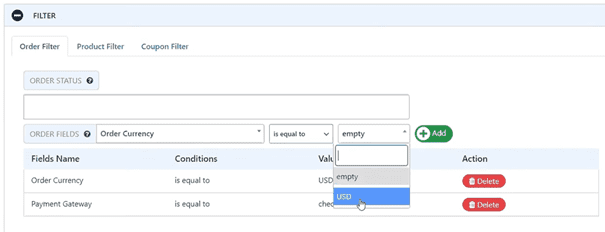
產品過濾器專注於產品而不是訂單,因此過濾器是關於單個產品或產品類別的。 優惠券與過濾器非常相似。 如果您進行過任何促銷活動,並且只想挑選出包含優惠券的訂單,那麼這裡就是您的最佳選擇。
要導出的字段
雖然過濾器會挑選出您希望在報告中顯示的訂單,但您可以在此處選擇同一報告中出現的字段。 這也是您可能會在其中完成大部分工作的部分,因為可以找到絕對的深度。
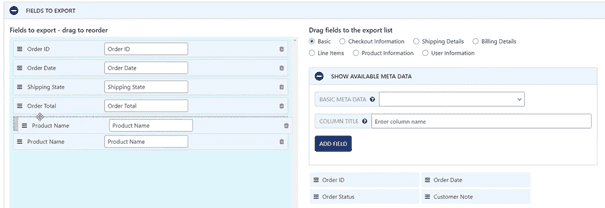
您操作的窗口在中間分為兩個不同的部分。 在左側,有將用於導出的字段,而在右側,您將擁有所有可供您使用並且可以添加到報告中的字段。 添加字段的過程是一個簡單的拖放動作。 以您希望的任何順序定位“活動”字段也是如此,而刪除它們只需要適當的單擊(也在“活動”側)。 通過使用這種有效的方法,您可以在幾分鐘內創建各種自定義報告,這些報告可以涵蓋大量的情況。
您可以從中選擇字段的類別包括:基本信息、結帳信息、賬單明細、行項目、產品信息和用戶信息。 每個類別都有許多可以添加的字段,如果您有另一個插件或附加組件可以為您的站點收集元數據,甚至可以選擇添加大量元數據。 字段選擇從諸如“訂單總額”之類的基本數據到諸如“優惠券代碼”之類的東西以及介於兩者之間的所有內容都有所不同。
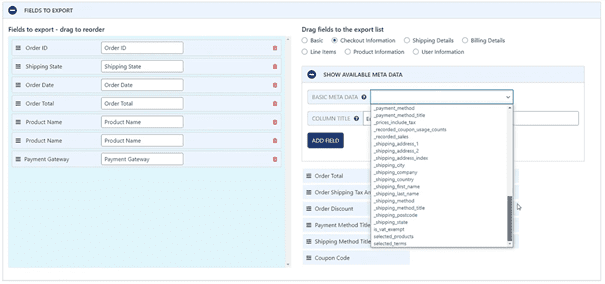
預習
在導出 WooCommerce 報告之前,最好先看看決賽桌的外觀。 這就是預覽功能派上用場的原因 - 它向您顯示將出現在決賽桌中的完整字段集,但將項目數量減少到前 25 個。如果不出意外,這可以看作是節省時間的地方您可以進行大量更改並直接在儀表板中進行預覽,而無需每次都導出報告。
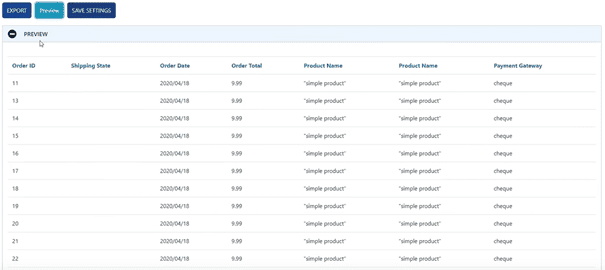
設置
設置部分相當簡單,主要包含您可能不時使用的日誌。 就像您使用的任何應用程序中的任何“歷史記錄”功能一樣,日誌沒有太多用處,除非出現問題和/或需要檢查。 在日誌之外,您可以查看插件的基本設置,如果您開始在其他站點上使用該插件,則將其導出,或者如果這是您要啟動的新站點,則將其導入。
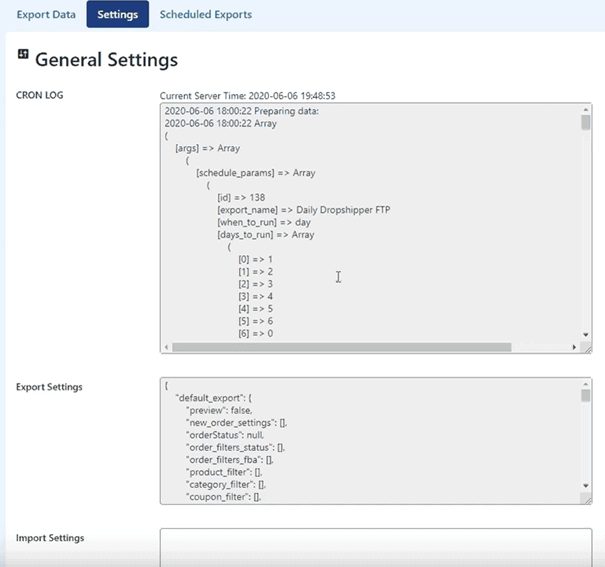
預定報告
到目前為止,我們所涉及的一切都是手動導出和報告。 但是,按計劃導出 WooCommerce 報告的需求很高。 想像一下運行一個每天有數百個訂單的網站,您必須手動為其創建每日報告。 這麼多的工作肯定會很重要。 在這些情況下,使用此 WooCommerce 出口訂單插件設置自動計劃將是救命稻草。
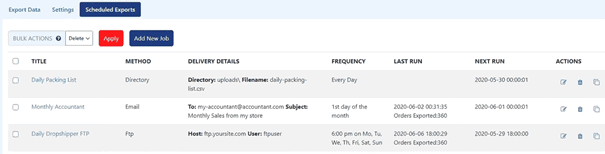
您將能夠為大量導出創建時間表,所有導出的頻率都不同,具體取決於您需要特定報告的頻率。 設置每個報告幾乎與手動導出的設置相同,只需添加最少的內容。
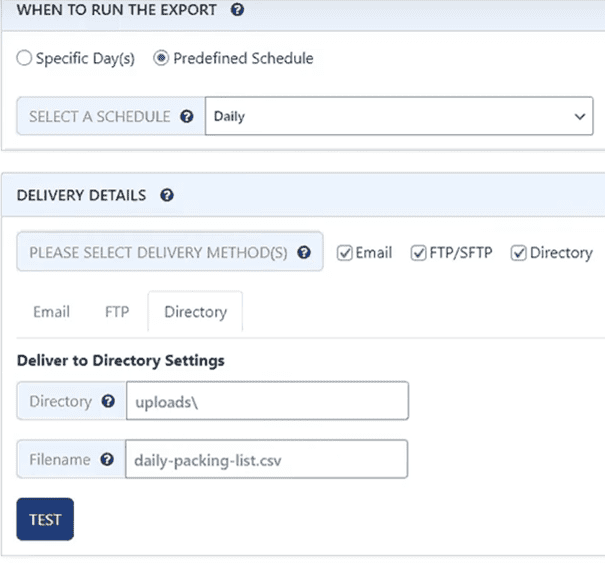
在進入我們已經介紹過的常規菜單之前,您必須設置運行導出的時間以及交付方式。 對於交貨時間,您可以設置特定的日期或使用適合您需要的預定義時間表(每天、每周等)。
根據您操作和管理站點的方式,可以通過三種方式交付這些導出 - 通過郵件、通過 FTP 或直接存儲到 WordPress 中的目錄中。 每個選擇都需要您在幾個字段中填寫一些基本信息,您就可以開始了,就這麼簡單。
概括
運行各種分析任務已成為每個成功的企業、電子商務或其他類型的關鍵部分。 其中一個關鍵部分——分析報告——你只能通過從你的網站數據庫中提取特定數據的插件來獲取。
現在,由於訂單是整個事情的重要組成部分,因此有一個可以手動和自動導出關鍵數據的插件是必須的。
因此,考慮到一切,通過 WooCommerce 經營商店的每個人都應該仔細研究 WooCommerce 出口訂單插件並將其實施到他們的網站中。
